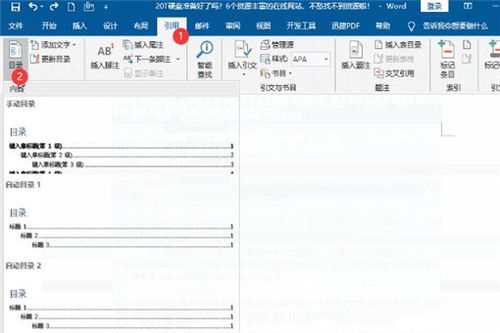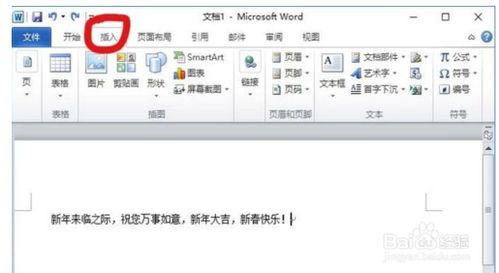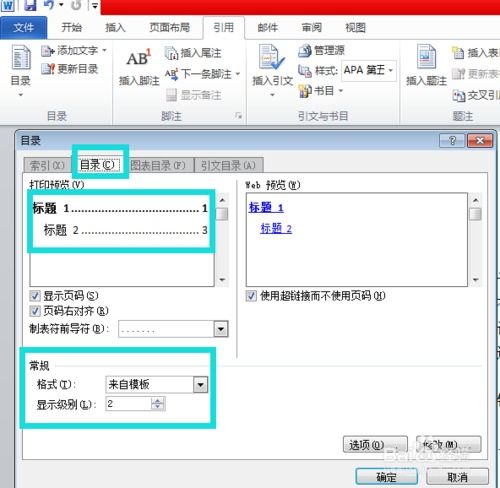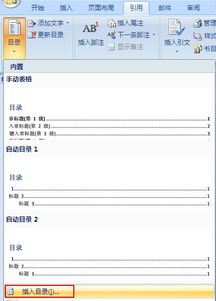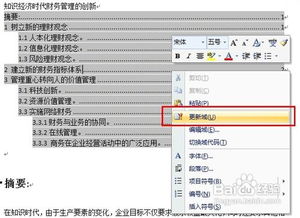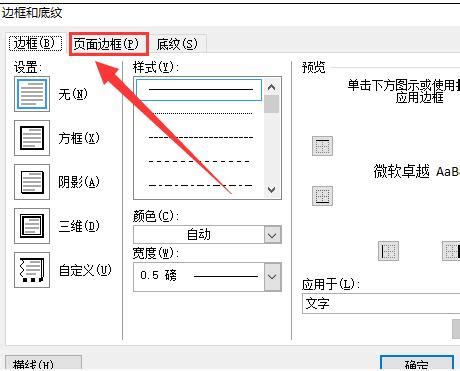Word2010打造专业级目录的实用技巧
在Word2010中制作目录是一项非常实用的技能,无论你是在撰写学术论文、报告、书籍还是任何需要结构化的文档,目录都能帮助读者快速定位到所需的内容。下面将详细介绍如何在Word2010中轻松创建和管理目录。
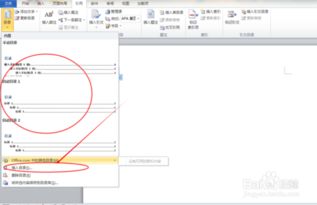
一、准备工作
在制作目录之前,你需要确保文档中的标题格式已经正确设置。Word2010通过识别不同级别的标题(如标题1、标题2、标题3等)来自动生成目录。

1. 选择标题样式

打开你的Word文档。

选中你想要作为目录项的文字。
在“开始”选项卡中,点击“样式”组里的对应标题级别(如“标题1”、“标题2”等)。确保每一级标题都使用了适当的样式。
2. 应用样式
对于文档中的主要章节,使用“标题1”样式。
对于章节下的子章节,使用“标题2”样式。
依次类推,为更低级别的标题使用“标题3”、“标题4”等样式。
二、插入目录
1. 定位光标
将光标放在你想要插入目录的位置,通常是在文档的开始处或紧接在正文之前。
2. 插入目录
点击“引用”选项卡。
在“目录”组中,点击“目录”下拉按钮。
从下拉列表中选择一个预设的目录样式,如“自动目录1”或“自动目录2”。Word将根据文档中应用的标题样式自动生成目录。
3. 自定义目录
如果想要自定义目录的样式,可以点击“目录”下拉列表中的“插入目录”。
在弹出的“目录”对话框中,你可以设置目录的显示级别(即包含几级标题)、格式(如字体、颜色、间距等)、显示页码、制表符前导符的样式等。
设置完成后,点击“确定”。
三、更新目录
在文档编辑过程中,你可能需要添加、删除或移动章节,这时就需要更新目录以反映文档的当前结构。
1. 快速更新
将光标放在目录上。
按下F9键,Word将自动更新目录。
或者,右键点击目录,选择“更新域”,然后在弹出的对话框中选择“更新整个目录”或“仅更新页码”。
2. 手动更新
如果目录没有自动更新,或者你想要更精细地控制更新过程,可以点击“引用”选项卡中的“更新目录”按钮。
在弹出的“更新目录”对话框中,选择是否更新页码和整个目录,然后点击“确定”。
四、调整目录格式
Word2010提供了多种内置样式供你选择,但如果你想要更个性化的目录格式,可以通过以下步骤进行调整:
1. 修改样式
右键点击目录中的某个标题,选择“修改样式”。
在弹出的“修改样式”对话框中,你可以更改标题的字体、大小、颜色等属性。
更改后的样式将应用于目录中所有相同级别的标题。
2. 调整页码格式
如果想要更改页码的显示方式(如页码位置、对齐方式、字体等),可以在“目录”对话框中的“格式”选项卡下进行设置。
需要注意的是,这里的页码格式仅影响目录中的页码,不会影响文档正文中的页码。
3. 修改目录间距
选中目录中的某个标题和页码。
在“开始”选项卡中,使用段落工具调整间距(如行距、段前距、段后距等)。
这种方法适用于对单个标题或页码的微调。
五、处理常见问题
在制作目录的过程中,你可能会遇到一些常见问题。以下是一些解决方案:
1. 目录页码不正确
确保文档中的页码已经正确设置(通常是在“插入”选项卡中的“页码”组进行设置)。
更新目录(如上文所述)。
2. 目录中的标题缺失
检查该标题是否应用了正确的标题样式。
如果标题样式正确,尝试更新目录(如上文所述)。
如果仍然无法解决问题,可能是该标题被设置为隐藏文字或位于分节符之前。确保标题可见且位于适当的文档结构中。
3. 目录中的标题级别错误
检查该标题是否使用了正确的标题级别样式(如“标题1”、“标题2”等)。
如果级别样式正确,尝试调整目录的显示级别(在“插入目录”对话框中设置)。
4. 目录无法更新
确保文档没有被设置为只读或受保护状态。
尝试手动更新目录(如上文所述)。
如果仍然无法更新,可能是Word出现了某种故障。尝试重启Word或重新创建目录。
六、高级技巧
除了基本的目录制作和更新技巧外,Word2010还提供了一些高级功能来增强目录的灵活性和实用性。
1. 使用TC字段代码
TC字段代码允许你手动插入目录项并指定其标题文本、级别和页码。这对于处理复杂文档结构或自定义目录格式非常有用。
插入TC字段代码的方法是:按Ctrl+F9插入域代码括号,然后在括号内输入TC字段代码(如`{ TC "标题文本" \l 级别 }`)。
2. 创建多级列表
多级列表是一种用于组织文档结构的工具,它可以与目录配合使用来创建更复杂的目录结构。
在“开始”选项卡中,点击“多级列表”按钮,然后选择或自定义一个多级列表样式。
应用多级列表样式到文档中的相应内容,然后按照上述步骤插入和更新目录。
3. 使用交叉引用
交叉引用允许你在文档中插入对其他部分(如图表、表格、脚注等)的引用,并自动更新这些引用。
在“引用”选项卡中,点击“交叉引用”按钮,然后选择要引用的对象类型和插入位置。
交叉引用可以与目录结合使用来创建更详细的文档导航结构。
通过以上步骤和技巧,你可以在Word2010中轻松创建、更新和管理一个美观且实用的目录。无论你的文档有多复杂或多长,目录都能帮助读者快速找到所需的信息。
- 上一篇: 征服混沌:斗战神巢穴任务深度攻略解析
- 下一篇: 自制简易美白面膜秘籍
-
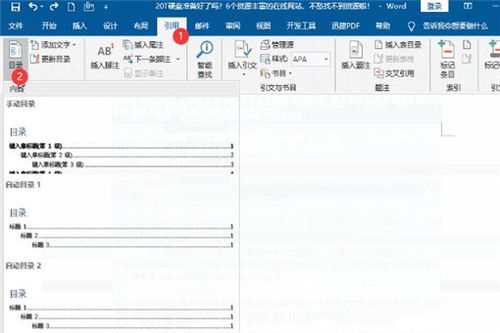 掌握Word绝技:轻松打造专业级目录新闻资讯11-11
掌握Word绝技:轻松打造专业级目录新闻资讯11-11 -
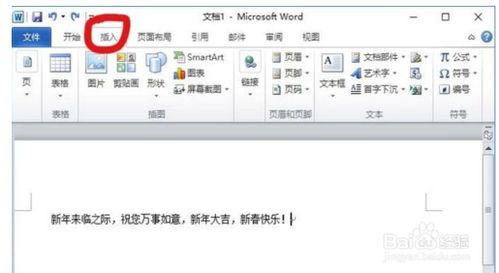 如何让Word文档段落首字下沉,打造专业级排版效果?新闻资讯11-12
如何让Word文档段落首字下沉,打造专业级排版效果?新闻资讯11-12 -
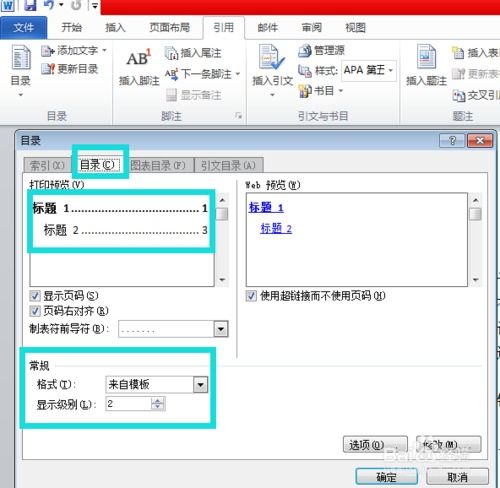 Word高手秘籍:轻松学会自动生成目录技巧新闻资讯12-05
Word高手秘籍:轻松学会自动生成目录技巧新闻资讯12-05 -
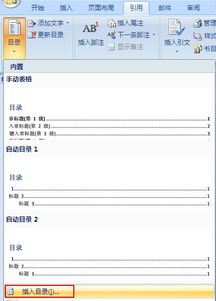 Word自动生成目录:一步步教你轻松搞定!新闻资讯12-03
Word自动生成目录:一步步教你轻松搞定!新闻资讯12-03 -
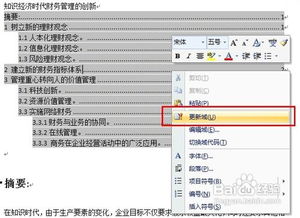 Word快速生成目录与页码教程新闻资讯12-05
Word快速生成目录与页码教程新闻资讯12-05 -
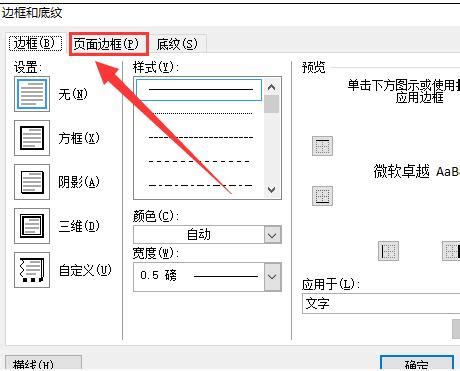 如何在Word2010中更改文本框的样式和颜色?新闻资讯05-06
如何在Word2010中更改文本框的样式和颜色?新闻资讯05-06